Cómo utilizar el teclado de Google en los smartphones y tablets de Samsung
Aprovecharás así todas las opciones que ofrece el desarrollo de Google


El teclado que se incluye con los teléfonos y tablets Samsung es de una buena calidad, de eso no hay duda. Para el uso habitual, incluye todo lo necesario. Pero la opción que ofrece Google para los dispositivos con Android (conocida popularmente como Gboard), es incuestionable y puede ser que desees utilizarlo en tu nuevo Galaxy. Te contamos cómo conseguirlo.
Por defecto, la aplicación de la que hablamos, no se incluye en los equipos de la compañía coreana. Por lo tanto, debes en primer lugar hacerte con las y hay buenas noticias al respecto. El desarrollo no cuesta absolutamente nada para descargarlo desde la tienda online Play Store. Como resultado, realizar la prueba si no conoces el teclado de Google es algo gratuito y, por este motivo, merece la pena que lo hagas. Seguro que más de uno lo acaba dejando como el de uso habitual.
Este es el enlace que tienes que utilizar para realizar la descarga e instalación, que es completamente seguro y que no supone riesgo alguno para tu teléfono tablet Samsung Galaxy. En apenas un par de minutos, lo tendrás disponible.
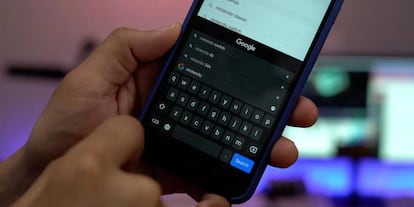
Cómo activar y cambiar el teclado de tu dispositivo Samsung
Los pasos son bastante sencillos, pero lo cierto es que no están los apartados especialmente accesibles (algo que debe mejorar la compañía coreana en futuras actualizaciones de su personalización de Android One UI). Esto es lo que tienes que hacer para conseguir el objetivo que te has marcado, que no es otro que utilizar el teclado de Google en tu equipo de Samsung:
- Abre la aplicación Gboard en tu dispositivo, puede ser que tengas que introducir tus credenciales de Google.
- Aparecerá un asistente que te permitirá configurar la aplicación a tu gusto, tanto estéticamente como en el funcionamiento del teclado. Cuando estés satisfecho de lo que has establecido, acaba y verás la pantalla principal del teclado de Google.
- Ahora accede a la configuración del propio dispositivo y entra en el apartado de Idioma del Samsung Galaxy que tienes. Ahora accede a la Lista de teclados que tienes instalados, donde están como mínimo el propio de la compañía coreana y Gboard.
- Selecciona el de Google en Seleccionar método de entrada y, luego, pulsa en Aceptar. No es necesario que reinicies el terminal para que los cambios tengan efecto.
- Ya has finalizado y has realizado el cambio correctamente.
Todo muy sencillo y, además, si no te gusta el funcionamiento de Gboard en tu Samsung puedes desinstalarlo en cualquier momento para que no vuelvas a tener rastro de él en tu teléfono o tablet. Pero, lo cierto, es que debido a sus muchas opciones de uso, como por ejemplo una gran gestión del portapapeles o poder buscar un GIF, al menos hará que te plantees su uso.

